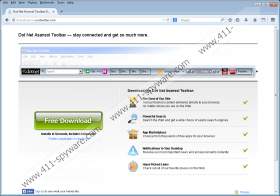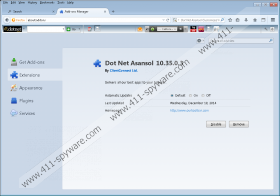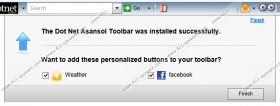Guide de suppression de Dot Net Asansol Community Toolbar
Il existe plusieurs barres d'outils là-bas qui promettent d'améliorer votre expérience de navigation du web. Dot Net Asansol Community Toolbar est l'un d'entre eux, mais vous ne devriez pas être tellement hâtive quant à installer sur votre ordinateur sans aucune arrière-pensée. Cette application appartient à la famille Conduit des barres d'outils indésirables. Ils ont rarement la hauteur de leurs promesses. Si vous êtes un utilisateur d'ordinateur de sécurité d'esprit, vous vous assurerez vous supprimer Dot Net Asansol Community Toolbar de votre système à la fois. Il n'est pas difficile pour l'effectuer manuellement, mais vous devez également envisager d'investir dans un outil de sécurité autorisées.
Comme nous pouvons le voir d'après nos recherches, Dot Net Asansol Community Toolbar est un vieux Conduit barre d'outils qui ne diffère pas en quelque sorte des produits inédits de Conduit. Nous pouvons dire que Dot Net Asansol Community Toolbar est pratiquement identique à la barre d'outils KeyBar, Freecorder Toolbar, barre d'outils de DivX, WiseConvert barre d'outils et beaucoup d'autres applications. La barre d'outils possède son propre site officiel via dotnetasansol.ourtoolbar.com. Toutes les barres d'outils de Conduit sont distribuées via le domaine ourtoolbar.com. En revanche, il est très improbable que les utilisateurs téléchargent cette application de la source de la distribution principale.
C'est de loin plus comme au sont livrés avec le freeware. Notre équipe de recherche a constaté que Dot Net Asansol Community Toolbar est habituellement livré avec des applications de valeur, mais il peut aussi arriver avec d'autres applications non désirées. Certains utilisateurs pensent que Dot Net Asansol Community Toolbar est un pirate de navigateur car une fois installé il modifie votre page d'accueil par défaut pour rechercher Trovi. Néanmoins, cette barre d'outils ne pas obtenir installé sur votre ordinateur en mode silencieux. Il dispose d'un assistant d'installation qui informe les utilisateurs sur la barre d'outils et les fonctions supplémentaires. Si vous ne parvenez pas à lire tous le freeware étapes d'installation, vous n'avez personne d'autre que vous-même à blâmer pour l'installation de Dot Net Asansol Community Toolbar sur votre ordinateur.
Les utilisateurs sont vivement invités à retirer Dot Net Asansol Community Toolbar de leurs systèmes, parce que cette application peut vous exposer à potentiellement corrompu contenu. Bien qu'il soit possible de désinstaller la barre d'outils via le panneau de configuration, les paramètres de votre navigateur ne revient pas à la normale. Prenez note que Dot Net Asansol Community Toolbar fait pas affecter le navigateur web Google Chrome, mais l'application peut toujours être installé sur votre PC.
Suivez les instructions ci-dessous pour se débarrasser des Dot Net Asansol Community Toolbar. Après l'enlèvement manuel, assurez-vous d'exécuter une analyse complète du système avec la SpyHunter scanner gratuit. Depuis cette application voyages groupés avec d'autres applications freeware, vous devez mettre fin à toutes les applications indésirables à la fois. Si vous avez d'autres questions, n'hésitez pas à nous laisser un commentaire.
Comment faire pour supprimer Dot Net Asansol Community Toolbar
Windows 8
- Déplacez le curseur de souris au bas à droite de votre écran.
- Cliquez sur paramètres dans la barre de charme et aller au panneaude contrôle .
- Ouvrez désinstaller un programme et supprimer Dot Net Asansol barre d'outils.
Windows Vista & Windows 7
- Cliquez sur le menu Démarrer et aller au panneaude contrôle .
- Sélectionnez désinstaller un programme et supprimer Dot Net Asansol barre d'outils.
Windows XP
- Cliquez sur le menu Démarrer et sélectionnez panneaude contrôle .
- Allez à Ajouter ou supprimer des programmes et désinstaller Dot Net Asansol barre d'outils.
Restaurer les paramètres du navigateur
Internet Explorer
- Appuyez sur Alt + T , puis cliquez sur gérer Add-ons.
- Sélectionner des fournisseurs de recherche dans le volet gauche.
- Mettre un moteur de recherche par défaut et supprimer Trovi recherche.
- Appuyez de nouveau sur Alt + T et accédez à Internet options.
- Changer d'adresse de la page d'accueil sous l'onglet général , puis cliquez sur OK.
Mozilla Firefox
- Appuyez sur Alt + T , puis cliquez sur Options.
- Changer d'adresse de la page d'accueil sous l'onglet général , puis appuyez sur OK.
- Appuyez sur Alt + T et cliquez à nouveau sur Options .
- Ouvrir l' onglet Rechercher, choisir un nouveau moteur de recherche par défaut.
- Supprimer Trovi Rechercher dans la liste et cliquez sur OK.
- Appuyez sur Alt + T et allez dans Add-ons.
- Neutralisez et enlevez la Dot Net Asansol entre Extensions.
Copies d'écran de Dot Net Asansol Community Toolbar: